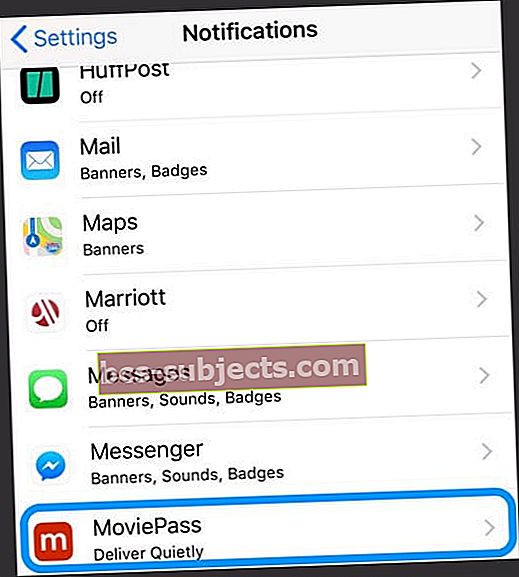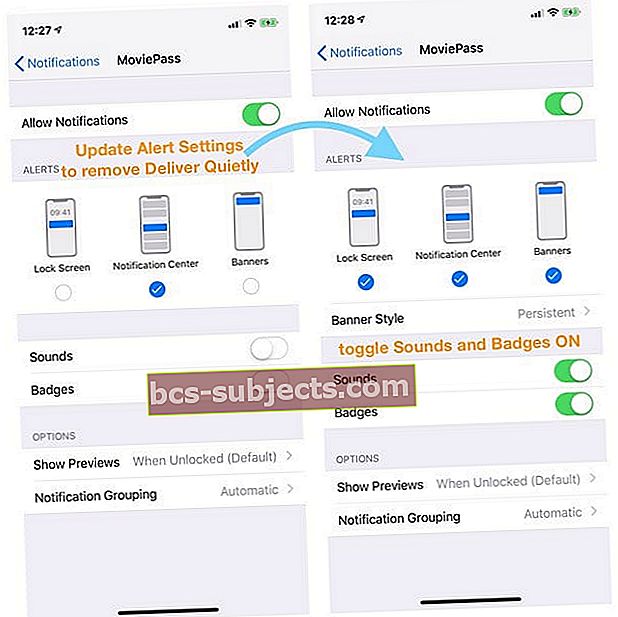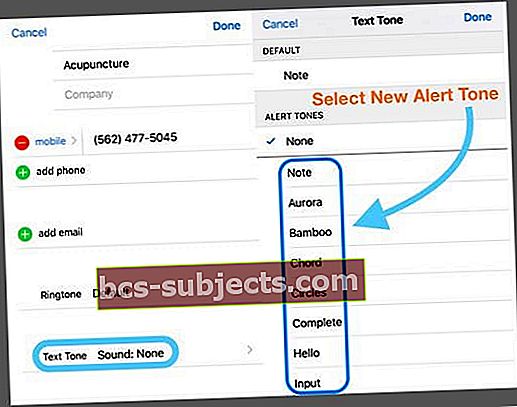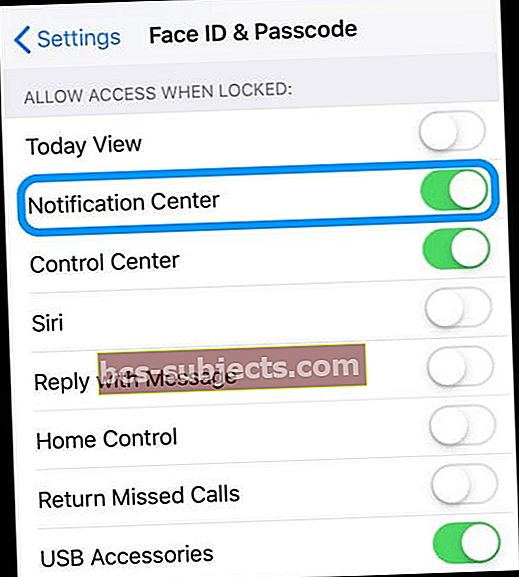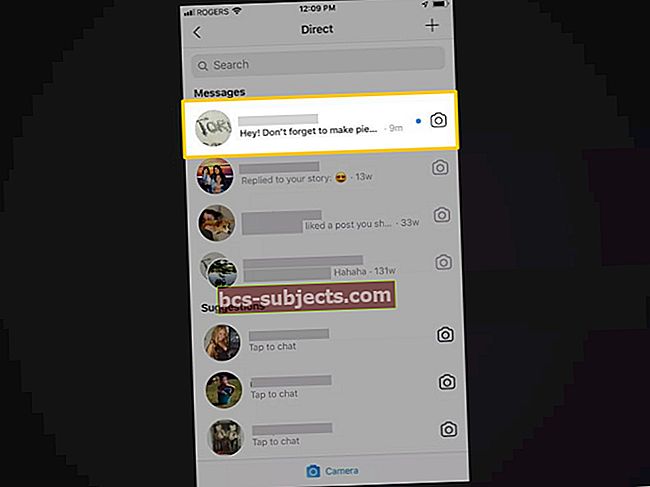Není váš iPhone náhle vyzváněcí nebo nevydává žádný zvuk, když obdržíte příchozí zprávu? Zmeškali jste nedávno důležitý text, protože vás telefon neoznámil? Zajímá vás, proč jste nedostali upozornění, když vám někdo nedávno poslal zprávu? Žádné textové nebo textové zprávy nepřijdou ani od vašich oblíbených nebo v případě nouze?
Pokud ano, nejste sami! Několik našich čtenářů hlásí, že jejich iPhone a iPady je přestanou upozorňovat, když dorazí nové texty nebo zprávy. Tento problém přirozeně způsobuje lidem velké potíže, zvláště když jim chybí kritické zprávy od rodiny, přátel a pracovišť.
Je opravdu frustrující, když nikdy neslyšíte své texty! Jak to má fungovat: obdržíte jakoukoli novou zprávu, váš iPhone nebo iPad vás upozorní zvukem, upozorněním na obrazovce a vibracemi.
Jak to má fungovat: obdržíte jakoukoli novou zprávu, váš iPhone nebo iPad vás upozorní zvukem, upozorněním na obrazovce a vibracemi.
Tento proces by měl fungovat u všech nových příchozích zpráv, ať už se jedná o iMessage nebo SMS. Pokud ale zjistíte, že nefunguje tak, jak by měl, a váš iPhone vás nebude upozorňovat na nové texty, máme několik tipů, jak to rychle napravit!
Není čas? Podívejte se na naše video na oznámení a upozornění na zprávy
Zkuste tyto kroky opravit chybějící oznámení nebo zvuky textových zpráv
- Zkontrolujte, zda jste povolili režim Nerušit. Ujistěte se, že je režim Nerušit vypnutý
- Zjistěte, zda vlákno zpráv má Skrýt upozornění povoleno
- Změňte oznamovací bannery na trvalé
- Podívejte se, jestli filtrujete neznámé odesílatele
- Zkontrolujte, zda jsou vaše oznámení seskupena dohromady
- Ujistěte se, že v aplikaci není zapnuto Tiché doručování
- Vyberte textový tón nebo změňte vybraný textový tón
- Prohlédněte si své kontakty a ujistěte se, že jste nenastavili jejich text nebo vyzváněcí tón na Žádný - pokud ano, aktualizujte jej na zvuk, který se vám líbí
- Zkontrolujte, zda není zapnutý přepínač ztlumení
- Pokud spárujete s hodinkami Apple Watch, oznámení často obejdou telefon a přejdou přímo k vašim hodinkám
- Podívejte se na své datum a čas a zvolte Nastavit automaticky
- Vypněte Bluetooth nebo zkontrolujte připojení BT
- Obnovte síť
- Aktualizujte na nejnovější verzi iOS nebo iPadOS. Nové verze iOS / iPadOS opravují chybu, která zabránila zobrazování zmeškaných hovorů v oznamovacím centru
Opakovaná upozornění nefungují pro iPhone, Apple Watch nebo iPad s iOS 13 a iPadOS?
Když se uživatelé aktualizovali na iOS 13, bohužel narazili na neočekávanou chybu - upozornění na opakování nefungují vůbec, bez ohledu na to, pro co je nastavíte, aby se opakovali! Od aktualizace iOS, i když uživatelé nastaví své opakované výstrahy jednou nebo až 10krát, iOS odešle pouze jedno oznámení a nikdy se neopakuje.
Toto je problém, který Apple opravil pomocí aktualizací iPadOS a iOS 13.2. A pokud máte Apple Watch, aktualizujte na spárovaném iPhonu verzi 6.1+ a 13.2+. Zdá se, že to dělá trik!
Pokud v tuto chvíli nemůžete aktualizovat, jediným řešením je změnit nastavení oznamovacího pruhu z dočasného na trvalé.
Nevidíte oznámení o zprávách na uzamčené obrazovce nebo v oznamovacím centru s iPadOS nebo iOS 12+?
Pokud jste provedli aktualizaci na iOS 12 nebo vyšší, existuje funkce seskupování oznámení, která sdružuje oznámení. Pokud tedy nevidíte oznámení, je docela možné, že je skryto v zásobníku.
iOS a iPadOS (pro 12+) zavádí toto seskupení oznámení, aby se omezil nepořádek a chaos jednotlivých oznámení vyplňujících vaši uzamčenou obrazovku nebo Centrum oznámení.
Naštěstí je otevření zásobníků oznámení opravdu snadné!
- Otevřete Centrum oznámení nebo přejděte na uzamčenou obrazovku
- Vyhledejte jakékoli skupiny oznámení - ty vypadají jako hromada papírů a v levém dolním rohu vám řeknou, kolik dalších zpráv nebo oznámení je ve skupině
- Klepnutím na zásobník jej rozbalíte a poté klepnutím na jednotlivá oznámení zobrazíte podrobnosti
- Stisknutím velké ikony X vyčistíte hromádku NEBO stisknutím tlačítka Zobrazit méně společně přeložíte oznámení

Zkontrolujte, zda jsou vaše oznámení nastavena na tiché doručování
U iOS 12+ a iPadOS můžete po oznámení nebo zásobníku oznámení přejet prstem doleva a zvolit novou funkci s názvem Spravovat.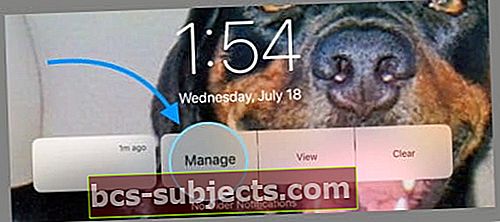
SSpravovat, existuje možnostDodávejte tiše, která vypne všechna oznámení dané konkrétní aplikace.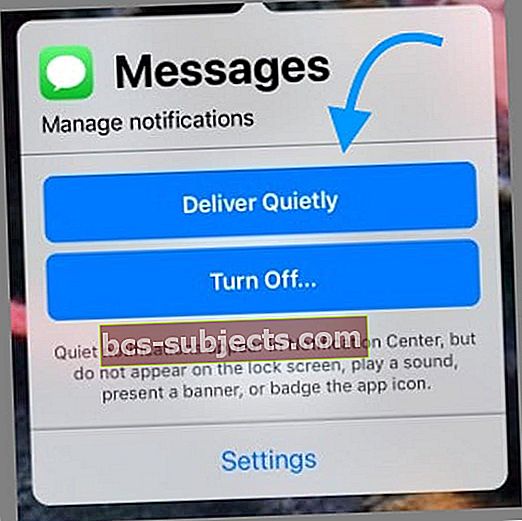
Oznámení z této aplikace se stále zobrazují ve vašem Centru oznámení, ale nezobrazují se na vaší uzamčené obrazovce ani jako ikony aplikací odznaků, bannery a při příchodu nového oznámení nedochází k žádnému zvonění.
Funkce Quietly Quietly je aplikace univerzální!
Mějte na paměti, že když ztlumíte oznámení aplikace pomocí Tichého doručování, uklidní všechna oznámení z této konkrétní aplikace.
Vypnout doručit tiše
- Jít doNastavení> Oznámení
- Vyberte aplikaci, kterou chcete klidně vypnout
- Pod názvem aplikace vyhledejte „Deliver Quietly“
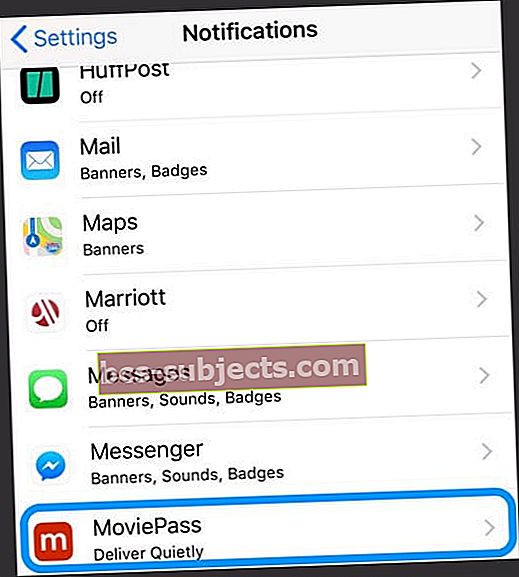
- Pod názvem aplikace vyhledejte „Deliver Quietly“
- Klepnutím a zaškrtnutím na Zamknout obrazovku nebo Bannery je znovu zapnete
- Vybrat Styl banneru
- Zapnout Odznaky pokud je vypnutý
- Vybrat Zvuk od Zvuky, pokud chcete slyšet vaše oznámení
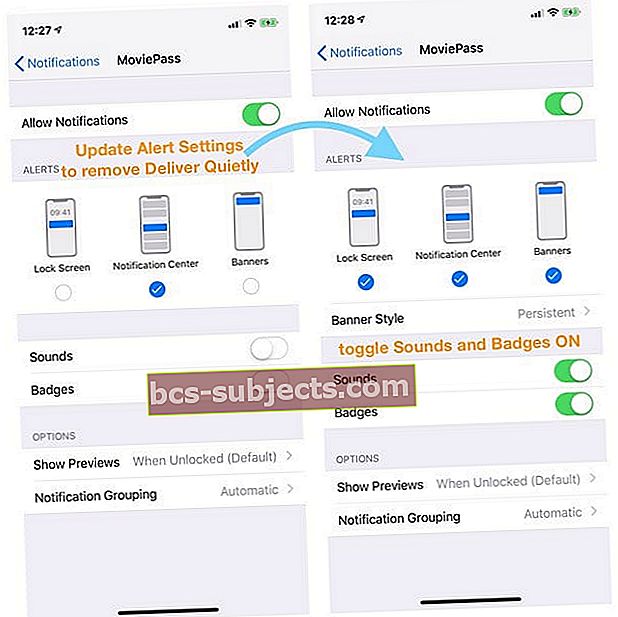
- Vyberte libovolné další možnosti oznámení, které chcete (zobrazit náhledy, seskupení oznámení a opakovaná upozornění)
Jak opravit nepřijímání zvuku pomocí příchozích textových zpráv
Zkontrolujte zvukový efekt textové zprávy na vašem iPhone a vyberte textový tón
Ano, někdy jsou to ty jednoduché věci, které padají trhlinami. Pojďme se tedy ujistit, že jste pro příchozí textové zprávy vybrali tón!
Jít doNastavení> Zvuky a haptika>a přejděte dolů do sekce Zvuky a vibrační vzory. V této části hledejte Textový tón.
Pokud se zobrazí Žádný nebo Pouze vibrace, klepněte na něj a změňte upozornění na něco, co se vám líbí.
Použijte výchozí textový tón!
Několik našich čtenářů našlo rychlé řešení, stačí změnit zvuk textu na výchozí a jednoduchý Ding nebo Note. Čtenáři si všimli problémů s texty, které při použití delších výstražných tónů konzistentně nezněly. Držte se tedy výchozích hodnot!
Chcete-li provést aktualizaci, přejděte na Nastavení> Zvuky a haptika> Tón textu a změňte na výchozí hodnotu uvedenou v paratezi, například Note (výchozí).
Upozornění nezní jen pro několik kontaktů?
Podívejte se na svá vlastní nastavení pro každý kontakt
- Vytáhněte jeden z kontaktů, který vás neupozorňuje (otevřete aplikaci Telefon nebo Kontakty)
- Klepněte naUpravit v pravém horním rohu
- Přejděte dolů na Textový tón a podívejte se na vybraný zvuk
- Pokud žádný není uveden, klepněte na a vyberte nový Tón výstrahy ze seznamu a klepněte naHotovo
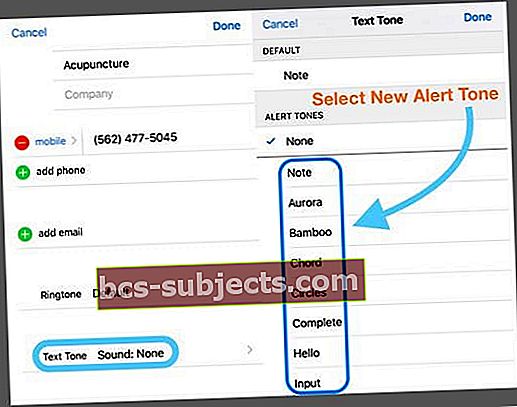
Podívejte se na datum a čas
Vždy je dobré zkontrolovat správnost našeho data a času a v ideálním případě přepnout na „Nastavit automaticky“. Pokud čas v našem telefonu nebo iPadu není správný, může to vysvětlovat, proč nedostáváte oznámení a upozornění okamžitě.
Neshoda s vaším datem a časem může způsobit celou řadu problémů. Pojďme se na to podívat. Jít doNastavení> Obecné> Datum a časa přepnout na Nastavit automaticky. Pokud je již zapnutá, vypněte ji, počkejte 20 sekund a znovu ji zapněte.
Oznámení o textových zprávách nefungujív iOS a iPadOS?
Zkontrolujte nastavení aplikace Zprávy pro filtrování neznámých odesílatelů a blokovaných kontaktů
Pokud nedostáváte texty od lidí a firem, které nejsou ve vaší aplikaci Kontakty, pravděpodobně jste povolili nastavení Filtrovat neznámé odesílatele. Tato funkce automaticky vypne upozornění na zprávy od lidí a dalších, kteří nejsou uloženi ve vašich kontaktech.
Chcete-li toto nastavení změnit, přejděte naNastavení> Zprávy a vypnout Filtrovat neznámé odesílatele. 
Podívejte se na seznam blokovaných kontaktů
Možná jste někoho nechtěně přidali do svého blokovaného seznamu. 
Pokud jste někoho zablokovali v FaceTime, iMessage, v aplikaci Telefon nebo v aplikaci Pošta, je tento blok aktivní ve všech těchto aplikacích. Když tedy zablokujete telefonní číslo nebo kontakt, zprávy odeslané nebo přijaté tímto kontaktem nebudou doručeny. Blokované kontakty mohou i nadále zanechat hlasovou schránku, ale pro tuto hlasovou schránku nedostanete oznámení. A když zablokujete e-mailovou adresu z aplikace Mail, přejde do složky koše.
Chcete-li se podívat na seznam blokovaných kontaktů, přejděte na Nastavení> Zprávy. V části SMS / MMS klepněte na Blokované kontakty. Přejetím prstem je odeberete ze seznamu blokovaných.
Tento blokovaný seznam kontaktů najdete také v těchto aplikacích:
- The Telefonní aplikace. Přejděte do Nastavení> Telefon. V části Ztlumení hovoru a Blokované kontakty zobrazte seznam klepnutím na Blokované kontakty
- FaceTime. Přejděte do Nastavení> FaceTime. V části Hovory klepněte na Blokované kontakty
- Aplikace Mail. Přejděte do Nastavení> Pošta. V části Vlákna klepněte na Blokováno
Aktualizujte oznamovací bannery
Vaše nová textová oznámení se často objevují, ale mizí tak rychle, že vám může chybět jejich zobrazení. Naštěstí existuje způsob, jak změnit textové bannery z dočasných na trvalé.
Trvalé bannery vyžadují, abyste jednali dříve, než zmizí, zatímco dočasné bannery po krátké době na obrazovce zmizí. Oba typy se zobrazují v horní části obrazovky.
Pokud vám tedy chybí oznámení, zkuste přepnout na trvalé bannery a zkontrolujte, zda to má vliv. Jít do Nastavení> Oznámení> Zprávy a těsně dole Zobrazit jako bannery, klepněte na ikonu pro Trvalý.
Svůj výběr potvrďte zaškrtnutím, že je slovo Persistent zakroužkováno.
Žádné oznámení o textu nebo zprávě? Zaškrtněte políčko Nerušit (DND)
Nejprve zkontrolujte a zkontrolujte, zda jste náhodou (nebo záměrně) nezapnuli režim Nerušit. Jít doNastavení> Nerušita ujistěte se, že je vypnuto. Nebo přejeďte nahoru ovládacím centrem a vyhledejte ikonu půlměsíce. Pokud je zvýrazněno, je zapnuto. Klepnutím ji vypnete.
Když jste v tom, zaškrtněte také možnost Nerušit při řízení
Pro ty, kteří používají iOS 11 a vyšší, přidala společnost Apple skvělou funkci, která umlčí oznámení pro lidi během řízení. I když je užitečné, pokud DND během řízení zůstane zapnuté, nebudete dostávat žádná oznámení a obrazovka zůstane tmavá - na obrazovce se nezobrazí žádná upozornění.
Pokud tedy máte problémy s upozorněním na zprávy, zkontrolujte, zda toto nastavení není omylem ZAPNUTO.
Jít doNastavení> Nerušit>a přejděte dolů do označené oblasti Nerušit při řízení. Vaše možnosti jsou Automaticky, Při připojení k Bluetooth Bluetooth v autě nebo Ručně. Pokud je nastaveno Automaticky, DND je aktivní, když detekuje pohyb podobný řízení, i když jste spolujezdcem!
Z tohoto důvodu doporučujeme nastavit jej na Ručně a zapínat a vypínat pomocí Řídicího centra.
Chcete-li během jízdy rychle přistupovat k DND, přejeďte po Control Center a najděte ikonu auta. Pokud je zvýrazněno, je zapnuto. Klepnutím vypnete.
Pokud toto nastavení v Control Center nevidíte, otevřete nastavení Control Center a přidejte jej do Customize Controls.
Konkrétní kontakt Nerušit
Pokud si všimnete, že pouze konkrétní kontakty nezobrazují ani nepřehrávají výstrahy, zkontrolujte, zda u daného kontaktu není zapnuta funkce Nerušit.
Chcete-li to zkontrolovat, procházejte zprávy a hledejte nalevo od názvu každé konverzace. Pokud vedle kontaktu vidíte ikonu půlměsíce, aktivovali jste pro danou osobu / kontakt nějakým způsobem režim Nerušit.
Zkontrolujte, zda jste omylem nezapli Skrýt upozornění
Ikona půlměsíce se někdy ani nezobrazí, když je DND aktivováno pro jeden kontakt, takže je dobré tento kontakt zkontrolovat, i když půlměsíc nevidíte.
Klepněte na vlákno zprávy a potom klepněte na jméno nahoře. Upravte podrobnosti kontaktu stisknutím tlačítka „i“ a vypněte možnost Skrýt upozornění (nebo Nerušit).

Alternativně, pokud již víte, které texty kontaktů vás nevarují, klepněte na zprávu od kontaktu a stiskněte „i“ a přepněte do polohy Vypnout Skrýt upozornění (nebo u předchozích verzí systému iOS Nerušit).
Podívejte se na Bluetooth
Pokud jste se nedávno připojili k zařízení Bluetooth, toto připojení někdy zůstane a iOS na něj odešle upozornění, nikoli váš iPhone nebo iDevice.
Chcete-li zkontrolovat, přejděte naNastavení> Bluetooth a zkontrolujte, zda je některá z vašich zařízení Bluetooth připojena a směruje zvuk. Pokud ano, odpojte nebo spárujte dané zařízení Bluetooth.
Alternativně, pokud aktuálně nepoužíváte žádné zařízení Bluetooth, odpojte zařízení přejetím Ovládacím centrem nahoru nebo vypněte Bluetooth přechodem naNastavení> Bluetooth> Vypnuto.
Spárováno s hodinkami Apple?
Pokud se váš iPhone spáruje s Apple Watch, váš spárovaný iPhone podle návrhu nezazní, když dorazí nový text. Místo toho Apple směruje vaše upozornění na Apple Watch, zvláště když je iPhone zamčený.
Od této chvíle neexistuje žádná možnost přehrát zvukové upozornění na OBOU Apple Watch a iPhone současně. Je to jedno nebo druhé na základě stavu uzamčení telefonu.
Pravidlem je, že pokud je váš telefon odemčený, oznámení se budou zobrazovat na iPhonu. Pokud je váš telefon uzamčen, oznámení přejdou na vaše hodinky.
Pokud narazíte na problém s nesprávným směrováním oznámení na Apple Watch, je nejlepší spárovat a opravit Apple Watch na vašem iPhone.
iMessage povolen na vašem Macu?
Někteří lidé, kteří povolili aplikaci Zprávy na svých počítačích Mac, nějak blokovali oznámení směřující do jejich iPhonů! Otevřete Zprávy na počítači Mac a přejděte na Zprávy> Předvolby a zrušte zaškrtnutí políčka označené Aktivovat tento účet.
To neodstraní vaše Apple ID ze zpráv, ale deaktivuje zprávy od odesílání nebo přijímání.
Zkontrolujte přepínač Side / Ring / Volume (Mute)
Většina našich iDevices přichází s bočním přepínačem, který ztlumí zvuk. Podívejte se tedy na Ring / Volume (iPhone) nebo Side Switch (některé modely iPad) a přepněte jej do polohy OFF.

Vyzvánění / tichý (pouze iPhone)
- Přepnutím tohoto tlačítka ztlumíte zvuky a upozornění na iPhonu
- Pokud je váš přepínač oranžový, je zapnutý. U většiny zařízení to znamená, že je v tichém režimu a vibruje pro všechna upozornění a příchozí hovory
- V tichém režimu budíky, které jste nastavili v aplikaci Hodiny, stále zní a hovory z oblíbených kontaktů stále zvoní
Boční spínač (některé modely iPad)
- Slouží k ztlumení zvuků a upozornění z iPadu nebo zapnutí nebo vypnutí funkce Rotation Lock
- U některých modelů iPad můžete boční spínač nastavit na ztlumení nebo rotaci obrazovky.
- U těchto modelů přejděte naNastavení> Obecné> Použít boční přepínač naa zkontrolujte, kterou funkci jste vybrali (ztlumení nebo uzamčení rotace)

- U těchto modelů přejděte naNastavení> Obecné> Použít boční přepínač naa zkontrolujte, kterou funkci jste vybrali (ztlumení nebo uzamčení rotace)
V určitých situacích vás iDevice stále upozorní, KDYŽ ztlumíte zvuk (například alarmy a hovory z oblíbených položek), takže i když se váš iDevice zdá být vypnutý, je dobré si to ověřit.
Nemůžete přesunout přepínač?
Zkontrolujte, zda nejsou uvnitř nebo vně spínače nečistoty, mastnota, vlákna nebo nečistoty, a očistěte je měkkým hadříkem z mikrovlákna.
Zachráněn zvonem!
Řídicí centrum nabízí snadný způsob, jak zkontrolovat, zda není aktivován tichý režim. Přejeďte nahoru Control Center a vyhledejte ikonu Bell. Pokud je zvýrazněn a je v něm čára, je tichý režim ZAPNUTÝ. Klepnutím ji zakážete a zvuky oznámení by se měly vrátit.
Změňte to, co odesílá a přijímá
Jít do Nastavení> Zprávy> Odeslat a přijmout. Podívejte se do sekce: iMessage At Can se k vám dostane. Pokud je zaškrtnuto, zrušte výběr své e-mailové adresy. Vyberte pouze své telefonní číslo a zjistěte, zda se tím problém vyřeší.
Zapněte oznámení
Je obvyklé neúmyslně vypnout oznámení. Takže nejlépe se ujistěte, že jsou skutečně zapnuté. ŠekNastavení> Oznámení> Zprávy> Zapnout Povolit oznámení.
Dále se ujistěte, že jste vybrali vynikající výstražný zvuk. Jít do Nastavení> Zvuky> Textové tóny. A vyberte výstražný zvuk, který se vám líbí a který určitě uslyšíte.
Starší verze iOS najdete naNastavení> Oznámení> Zprávy> a VYPNUTO Zobrazit v oznamovacím centru. Restartujte zařízení iDevice a poté znovu zapněte Zobrazit v oznamovacím centru.
Přepněte Oznámení o zprávách na Vypnuto a poté znovu Zapnuto
Návrat do Oznámení> Zprávy a vypnout. Poté vypněte iDevice a znovu jej zapněte. Poté oznámení pro zprávy znovu zapněte a problém se tím často vyřeší.
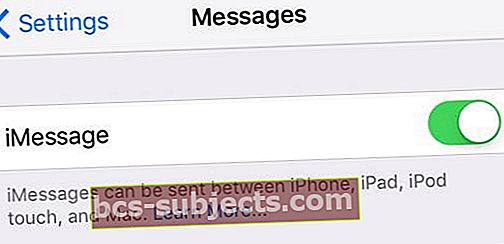
Žádná oznámení nebo upozornění, když je telefon uzamčen?
Nedostáváte oznámení o zprávách přicházejících, když je iPhone nebo jiný iDevice uzamčen? Pokud nevidíte ani neslyšíte žádné výstrahy, když se váš iPhone nebo iDevice uzamkne (zobrazit režim spánku), povolte nastavení Zobrazit na uzamčené obrazovce.
Jít doNastavení> Oznámení> Zprávya ověřit to Zobrazit na uzamčené obrazovce je zapnuto.
U zvukových upozornění také zkontrolujte, zda Nastavení> Oznámení> Zprávy> Zvuky má vybraný typ upozornění a nezobrazuje Žádné nebo Pouze vibrovat, pokud to není požadované nastavení.
Zkontrolujte nastavení uzamčení obrazovky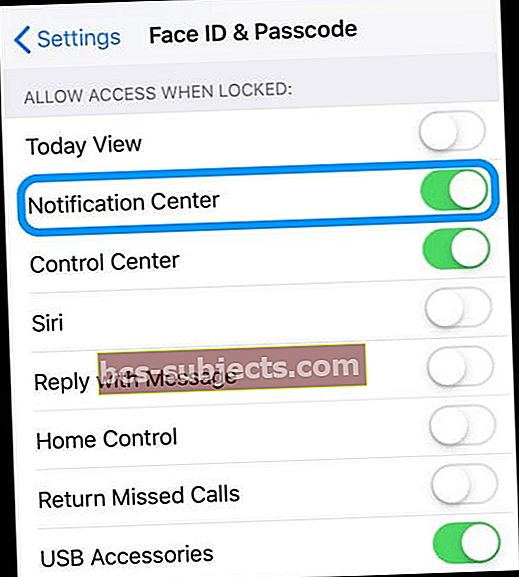
- Jít do Nastavení> Face ID / Touch ID a heslo
- Zadejte svůj přístupový kód k ověření přístupu
- Přejděte dolů na možnost Povolit přístup slepici uzamčeno
- Přepnout na oznamovací centrum
- A přepněte na cokoli jiného, co se má zobrazit na uzamčené obrazovce vašeho zařízení
Obnovte nastavení sítě
Někdy vaše síť potřebuje aktualizaci, která zase obnoví vaše připojení k serveru Zprávy Apple. Pojďme tedy resetovat nastavení sítě Nastavení> Obecné> Obnovit> Obnovit nastavení sítě.

Nebojte se; tato akce NEMÁ vliv na vaše data, včetně aplikací, fotografií, dokumentů, souborů atd. Vymaže všechna hesla WiFi, takže si je zapište, než obnovíte nastavení sítě.
Aktualizujte své servery DNS
Další možností je změnit nastavení DNS z místního ISP na veřejný DNS Google. Jít do Nastavení> WIFI> Klepněte na Název vaší sítě> Konfigurovat DNS> Ručně> Přidat server. Poté zadejte 8.8.8.8 a 8.8.4.4 a stiskněte Uložit.

Pokud odstraňujete své aktuální servery DNS, zapište si tato čísla, abyste je v případě potřeby měli. Další informace o změně serverů DNS najdete v tomto článku.
Zapněte to!
Další možností je změnit způsob připojení zařízení, pokud je ve vašem zařízení iDevice k dispozici. Pokud používáte WiFi, zkuste jej vypnout a připojit se přes mobilní data. Nebo naopak - místo mobilních dat se připojte k WiFi.
Změna způsobu, jakým se připojujeme, často nastartuje naše zařízení a dostává oznámení a upozornění zpět v práci!
Požádejte někoho, aby zavolal
Je pravda, že si nejsme jisti, proč to funguje, ale často to funguje! Požádejte někoho, aby vám zavolal pomocí aplikace Telefon. Když se hovor zobrazí na obrazovce, několikrát přepněte boční spínač nebo tlačítko ztlumení dozadu a dopředu a přistávejte v poloze VYPNUTO (žádná oranžová).

Zkuste resetovat nastavení
Pokud vám žádný z tipů nefunguje, zkuste obnovit všechna nastavení zařízení iPhone nebo iDevice. Nebojte se; tato akce NEMÁ vliv na vaše data.
Ale vrátí všechna vaše přizpůsobená nastavení na výchozí hodnoty, což znamená, že musíte znovu zadat věci, jako jsou hesla, otisky prstů Touch ID, přístupové kódy WiFi atd. Ano, je to velmi časově náročné, ale mnoho našich čtenářů uvádí, že to funguje.

Jít doNastavení> Obecné> Obnovit> Obnovit všechna nastavení
Jste-li na pochybách, restartujte!
Pokud zatím nic nepomohlo, restartujte iDevice stisknutím vypínače a jeho vysunutím. Poté zapněte jako obvykle.
 zdroj: jablko
zdroj: jablko Pokud to nepomůže, zkuste vynucený restart
- Na iPhonu 6S nebo nižším a na všech iPadech s tlačítkem Domů a iPod Touch 6. generace a nižším stiskněte současně tlačítka Domů a Napájení, dokud neuvidíte logo Apple
- Pro iPhone 7 nebo iPhone 7 Plus nebo iPod touch 7. generace: Stiskněte a podržte obě tlačítka Side a Volume Down po dobu alespoň 10 sekund, dokud neuvidíte logo Apple
- Na iPadu bez domovského tlačítka nebo na iPhonu 8 a vyšším: Stiskněte a rychle uvolněte tlačítko pro zvýšení hlasitosti. Poté stiskněte a rychle uvolněte tlačítko snížení hlasitosti. Nakonec stiskněte a podržte tlačítko Boční / Horní, dokud neuvidíte logo Apple
Nucený restart je restart hardwaru na vašem zařízení. Okamžitě přeruší napájení a přeruší všechny procesy. To znamená, že vyjasňuje, co je v paměti RAM, což zase často opravuje drobné problémy. A nebojte se, nedochází ke ztrátě dat - všechny vaše aplikace, hry, fotografie, dokumenty a nastavení přihlášení zůstanou tak, jak jsou!
Po vynuceném restartu nezapomeňte zkontrolovat nastavení oznámení, abyste se ujistili, že je vše nastaveno tak, jak chcete. Někdy vynucený restart změní konkrétní nastavení zpět na výchozí hodnoty. Nejlepší pojištění je tedy dvojitá nebo dokonce trojitá kontrola!
Rádi slyšíme od našich čtenářů a diváků! A mnozí z nich objevují další tipy a triky, které jim pomohly tyto problémy překonat. Podívejte se na všechny naše skvělé rady pro čtenáře níže.
Tipy pro čtenáře
- Pokud používáte iPhone se dvěma SIM kartami nebo iPhone s eSIM a používáte pouze eSIM nebo jednu SIM kartu s iPhone se dvěma SIM kartami, zkontrolujte nastavení mobilních zařízení (v aplikaci Nastavení> Mobilní) a vypněte druhou telefonní linku
- Nezapomeňte zapnout odznaky v nastavení oznámení aplikace Zprávy. Přejděte do nastavení> oznámení> zprávy> a přepněte zvuky a odznaky
- Deaktivujte Attention Aware (pro iPhony a iPady s Face ID) přechodem na Nastavení> ID obličeje a heslo> Funkce vědomé pozornosti
- Neaktualizovat prostřednictvím WiFi! Místo toho aktualizujte zařízení pomocí iTunes nebo aplikace Finder. Nebo zkuste zálohovat a poté obnovit svůj iPhone nebo iPad pomocí iTunes (Windows a macOS Mojave a níže) nebo aplikace Finder pro Mac se systémem macOS Catalina +. Jakmile jsem to udělal, mám znovu všechna svá oznámení
- Matt navrhuje zkontrolovat jednotlivý kontakt a zjistit, co je uvedeno v části „Text Tone“. I když lze standardní oznámení nastavit na jeden parametr, z nějakého důvodu jsem vypnul zvuková upozornění prostřednictvím kontaktu. Úpravy můžete provádět v samotném kontaktu.
- Odstraňte celé vlákno zprávy. Všechno ostatní selhalo. Dostával jsem zprávy od jednoho kontaktu bez oznámení, i když jsem zkontroloval vše ostatní v tomto seznamu. Poté stačí smazat celé vlákno zpráv z tohoto JEDNÉHO kontaktu přes hlavní obrazovku iMessage. Byla to jediná věc, která fungovala po úplném vymazání do továrního nastavení.
- Smazal jsem zprávu, ale kromě zprávy „smazat“ je „zobrazit upozornění nebo skrýt upozornění“. Náhodně jsem to změnil na „skrýt upozornění“. Klepnutím na něj můžete změnit nastavení. Neviděl jsem žádný „měsíc“, jak je zmíněno v jiných komentářích v „skrytých upozorněních“, ale to může vyřešit něčí problém.
- Pokud je konverzace otevřená, nedostanete tón zprávy. Ukončete konverzaci tak, abyste viděli pouze zvuk záhlaví a textových tónů. Na iPadu to znamená mít otevřenou novou zprávu, aby existující konverzace nebyly viditelné
- Ve Zprávách je funkce „skrýt upozornění“, která se zobrazí, když v konverzaci přejedete prstem doprava. Zajímalo by mě, proč texty od mé ženy neměly tónovou hru! Když přepnu ON HIDE ALERTS, vidím vedle konverzace půlměsíc. Přepněte tedy možnost Skrýt upozornění a problém byl vyřešen!
- V části Nerušit vyhledejte nastavení SILENCE. Zobrazují se dvě možnosti: Vždy a Když je iPhone uzamčen. Přepněte na nezaškrtnuté nastavení (pro mě Když byl iPhone uzamčen, bylo zaškrtnuto, tak jsem to změnil na Vždy.) Jakmile jsem toto nastavení přepnul, moje zvuková upozornění se vrátila pro zprávy i e-maily! Nemá to smysl, ale fungovalo to, jdi na to!
- Pokud selže vše ostatní, smažte VŠECHNY své konverzace se zprávami. Mám na mysli všechno, takže je to úplně prázdné. Poté vynucené restartování zařízení a presto, oznámení fungují!
- Opravil jsem problémy tím, že jsem šel do aplikace Kontakty a upravil jejich textový tón na Ding. Po uložení jsem se vrátil do aplikace Kontakty a změnil jejich textový tón zpět na to, co jsem původně chtěl. Zjistil jsem, že opětovné přiřazení textových tónů vyřešilo celkový problém s upozorněním
- Zdá se, že se systémem iOS 11 se oznámení nezobrazí, pokud máte vypnutou možnost Zobrazit na uzamčené obrazovce. To nedává žádný smysl. iOS 10 a starší zobrazilo všechna moje oznámení, jakmile jsem odemkl telefon. Nezdá se, že by na tom záleželo, pokud je nastavím na „Dočasná“ nebo „Trvalá“ oznámení o banneru, v každém případě se nezobrazí, pokud jim nedovolím zobrazovat se na obrazovce uzamčení. Raději bych se nezobrazil na mé uzamčené obrazovce - kvůli ochraně soukromí! ZÁVĚREM musí Apple tuto chybu opravit co nejdříve!